Properti bentuk dan rumus
Capital X Panel DesignerShape Properties yang kuat memungkinkan Anda untuk melihat dan mengedit bentuk persis seperti yang Anda inginkan, dengan mengetik dalam dimensi yang tepat, bahkan dengan ekspresi dan beberapa unit.

Melihat properti Bentuk
Untuk melihat dialog Properti Bentuk:
- Klik menu View | Tampilkan Properti
Setiap kali Anda mengubah bentuk Anda,Capital X Panel Designer secara otomatis akan menunjukkan perubahan pada dimensi pada properti bentuk.
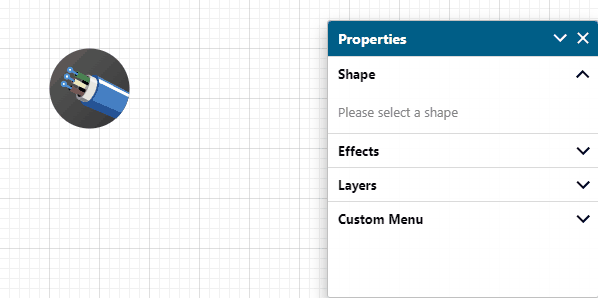
Menambahkan bidang
Untuk menambahkan lebih banyak bidang untuk dilihat:
- Klik pada+ ikon pada Properti Bentuk dan pilih bidang

Menghapus bidang
Untuk menghapus bidang yang ditambahkan, cukup arahkan ke bidang tersebut dan klik ikon Sampah.
Bidang yang ditampilkan secara default tidak dapat dilepas .

Memasukkan nilai
Untuk mengubah dimensi bentuk:
- Klik pada bidang dan ketik
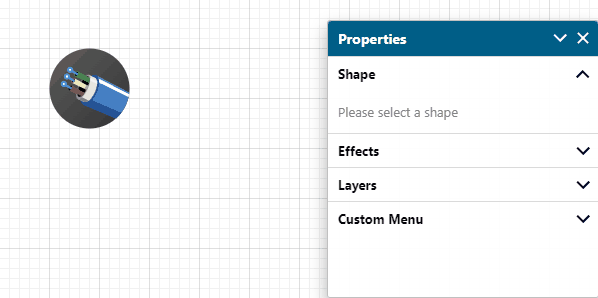
Memasuki unit dan ekspresi
Untuk memasukkan ekspresi dan unit:
- Klik pada bidang dan ketik
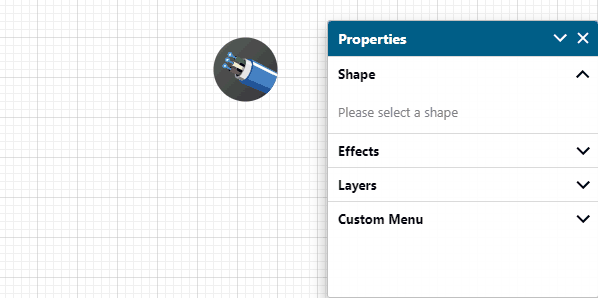
Capital X Panel Designermenerima px, in, cm dan mm untuk semua unit panjang.
Rasio aspek penguncian
Untuk mengubah ukuran bentuk dengan rasio aspek terkunci:
- Klik pada ikon Rasio aspek
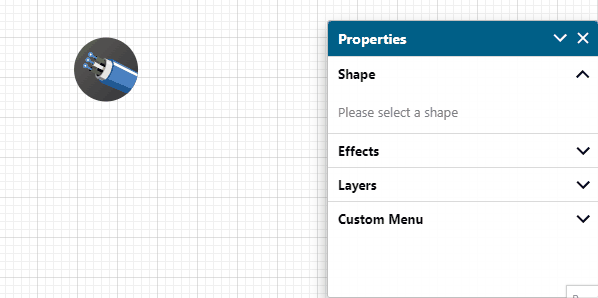
Melihat dan memasukkan rumus
Untuk melihat rumus:
- Klik pada ikon Formula
Contoh: Buat bentuk dengan lebar konstan
- Klik pada bentuk, lalu pada ikon Formula
- Masukkan rumus pada bidang lebar
- Beralih kembali ke tampilan Nilai dengan mengklik ikon Formula lagi
Bentuk sekarang akan selalu menggunakan rumus sebagai lebar, sedangkan tinggi masih dapat disesuaikan.
Bidang lebar sekarang akan dinonaktifkan, karena memiliki rumus, tetapi nilai yang dihasilkan dari rumus tersebut akan terus ditampilkan.
Contoh: Buat bentuk yang menyesuaikan dengan tinggi teks
- Klik salah satu bentuk, dan masukkan beberapa teks, lalu klik ikon Rumus
- Masukkan rumus berikut pada bidang tinggi:
this.textHeight () + 20 - Klik pada bentuk lagi, atau masukkan baris teks lainnya
Untuk mengetahui informasi lebih lanjut tentang rumus dan fungsi, silakan kunjungi API terbuka .
Menghapus formula
Untuk menghapus rumus dari bidang:
- Klik ikon rumus , pilih rumus, dan tekan tombol Delete
Mengedit rumus di editor mini
Untuk mengedit rumus di editor mini:
- Klik pada menu bidang di sebelah kanan rumus, dan pilih Edit Kode

Secara otomatis meminimalkan properti Bentuk
Capital X Panel DesignerDialog properti Bentuk cerdas, dan Anda dapat menyeretnya, untuk meminimalkan secara otomatis.
Untuk memperluas properti Bentuk :
- Klik pada ikon Perluas properti Bentuk
Menampilkan properti teks
Untuk melihat properti teks pada bentuk:
- Klik pada alat blok teks
Mengedit spasi baris teks
Untuk menyesuaikan spasi baris teks:
Klik salah satu bentuk
Klik pada alat blok teks
Edit spasi baris teks di bidang LineSpacing
Memberi nama pada bentuk
Setiap bentuk dapat diberi nama yang berfungsi seperti pengenal unik. Untuk menetapkan nama ke bentuk:
Klik salah satu bentuk
Tambahkan bidang nama di properti Bentuk
Ketikkan nama untuk bentuk tersebut
Perhatikan bahwa nama bentuk itu unik, oleh karena itu ID unik akan otomatis ditambahkan jika nama yang sama digunakan untuk beberapa bentuk.
Secara otomatis menambah bentuk
Bentuk yang bertambah secara otomatis dapat berguna jika Anda ingin memiliki label terpisah untuk bentuk Anda.
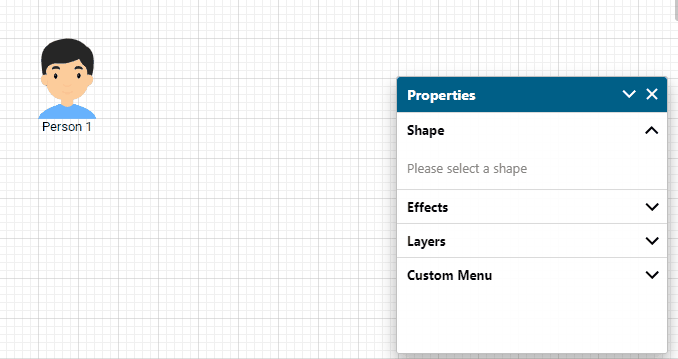
Kolom increment menerima boolean true atau false , selain regex . Jika regex dimasukkan, itu harus berisi bidang penangkapan, danCapital X Panel Designer akan menggunakan bidang pengambilan pertama untuk menambah.
Katakanlah kita ingin menamai bentuk kita "1 Orang", "2 Orang", dan seterusnya. Oleh karena itu regex kami adalah:
(\d) \w+
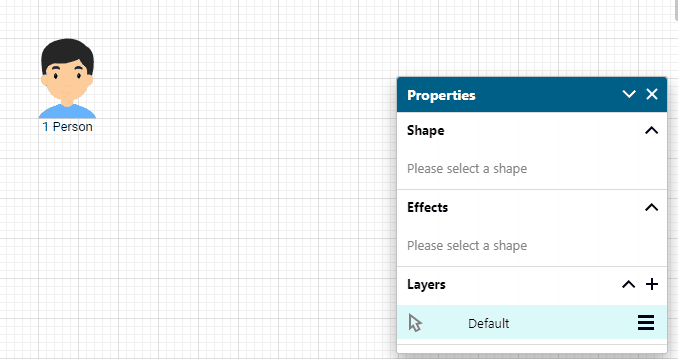
Mengubah ukuran garis akhir (panah)
Untuk menyesuaikan ukuran ujung garis:
Klik pada jalur dengan ujung garis
Ubah ukuran garis akhir di bidang BeginSize dan EndSize
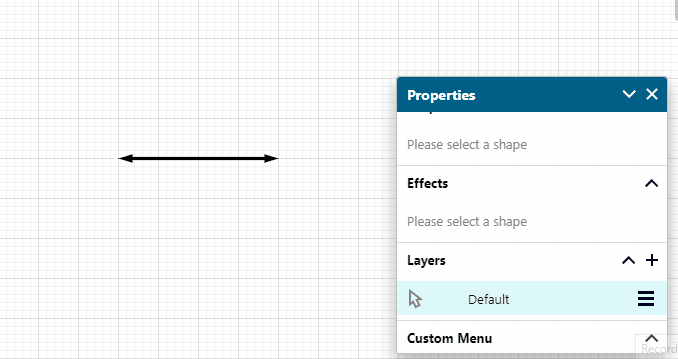
Cara menggunakan palet warna di properti khusus
Untuk mengakses palet warna:
- Klik+ tombol
- Pilih opsi isian di pilihan bidang
- Klik ikon palet untuk membuka palet warna


See also
Ulangi transformasi
Untuk mengulangi transformasi:
Pilih bentuk
Ubah transformasi bentuk yang dipilih. Misal: x, y, lebar, tinggi, dll.
Pilih bentuk lain yang ingin Anda ulangi transformasi
Tekan ALT + R untuk menerapkan transformasi.